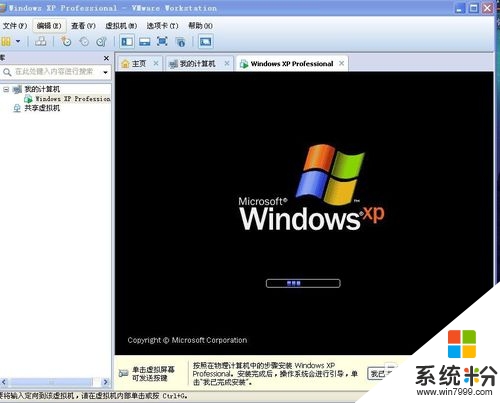時間:2016-06-21 來源:互聯網 瀏覽量:
vmware虛擬機怎麼安裝xp係統?一些用戶想在vmware虛擬機上安裝xp係統,但是不知道具體的安裝步驟,接下來的教程就跟大家分享vmware虛擬機安裝xp係統的方法,有需要的用戶可以看看。
vmware虛擬機安裝xp係統的方法1:
1、去網上下載VMware虛擬機,也可以下載漢化版本。
2、進行安裝;

3、點擊下一步;
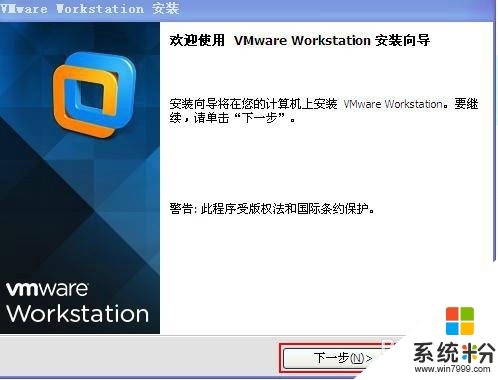
4、點擊我接受許可協議中的條款,再點下一步;
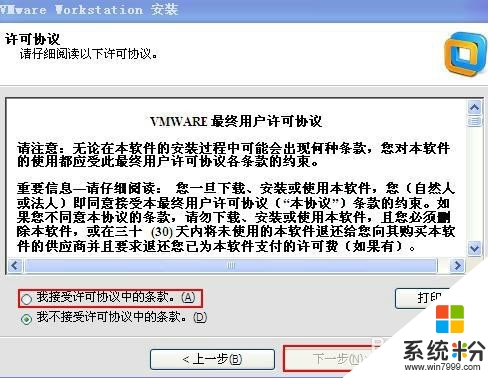
5、選擇安裝類型,我們選經典。(也可以選擇自定義);
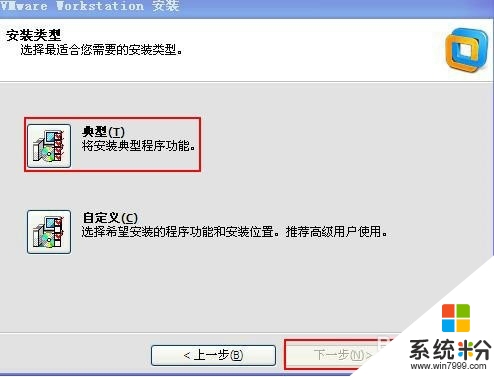
6、選擇下一步;
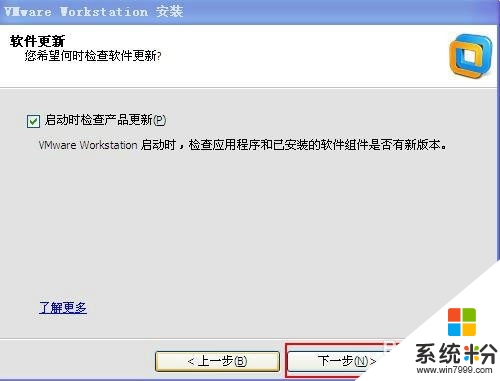
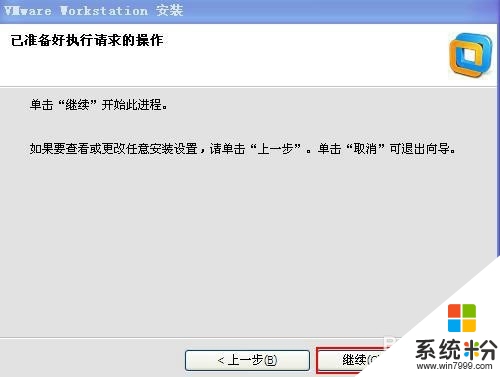
7、現在在進行安裝,這可能需要幾分鍾的時間;
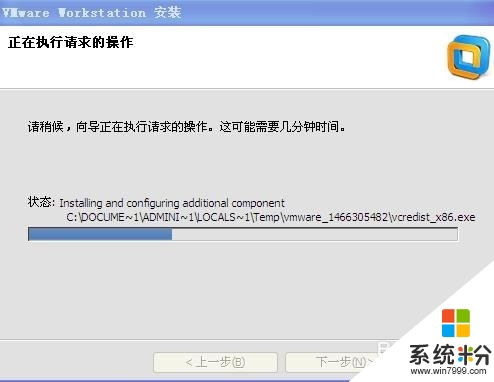
8、點擊完成。
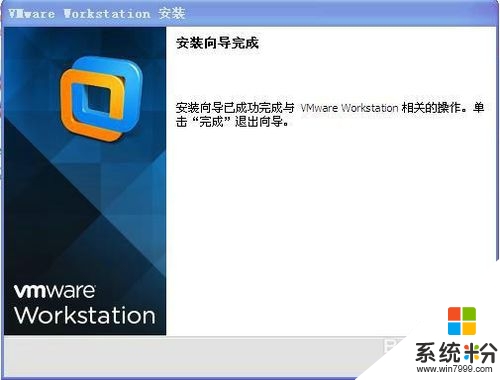
vmware虛擬機安裝xp係統的方法2:
1、打開VMware虛擬機;

2、點擊創建新的虛擬機;

3、選擇典型,再點擊下一步;
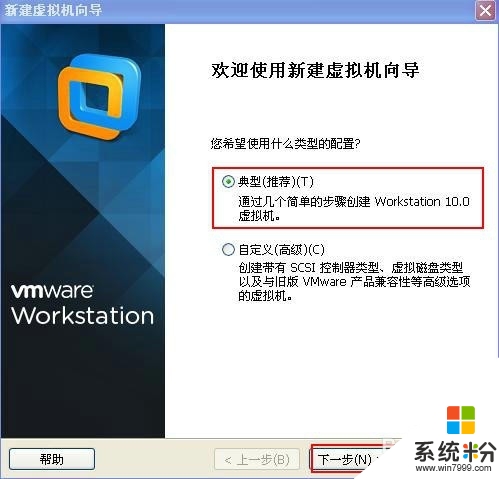
4、點擊稍後安裝虛擬機係統創建的虛擬機將包含一個空白硬盤,再點下一步;
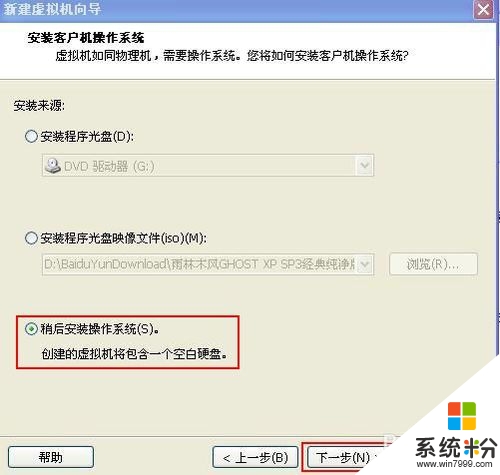
5、在版本那裏選擇Windows XP professional,再點擊下一步;
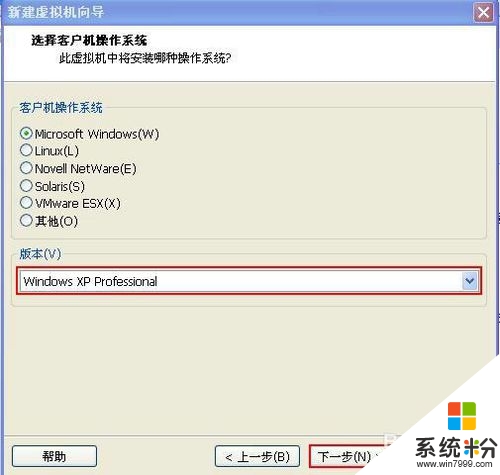
6、選擇下一步;
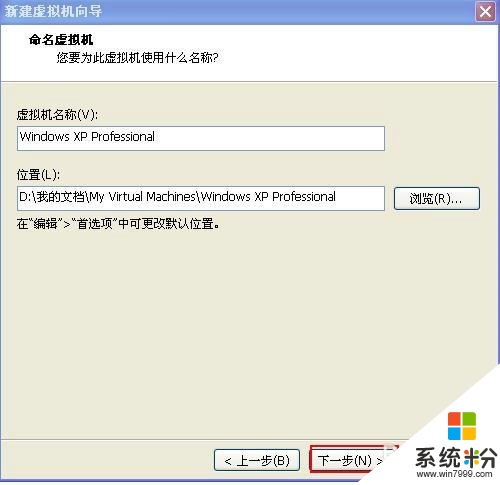
7、最大磁盤大小可以自己自由選擇,再點擊將虛擬機磁盤儲存為單個文件,再點擊下一步;
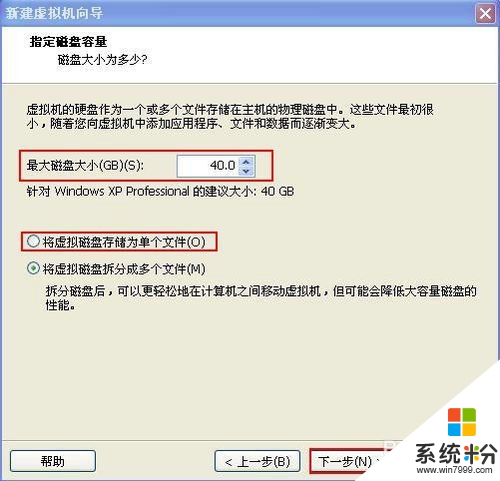
8、點擊完成。
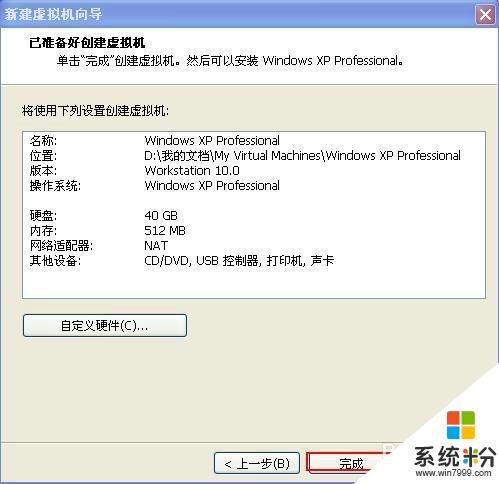
vmware虛擬機安裝xp係統的方法3:
1、現在我們先需要去下載XP係統;
2、下載完成後把下載好的文件放在一個2G的空白U盤裏;
3、再把U盤插入電腦;
4、點擊我的計算機找到window XPprofessional點擊一下;
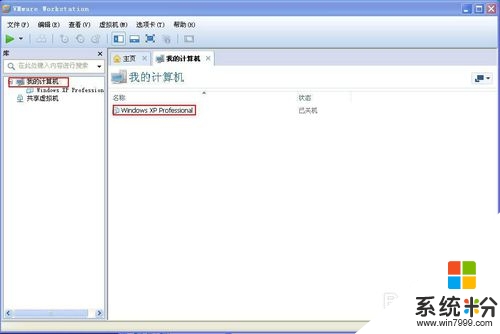
5、點擊CD/DVD(IDE);
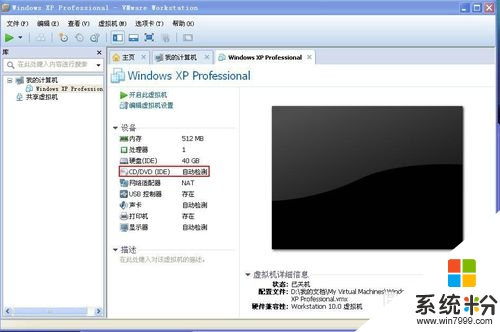
6、點擊使用ISO映像文件,再點擊瀏覽找到U盤裏麵的ISO映像文件(就是你下載的XP的那個係統);
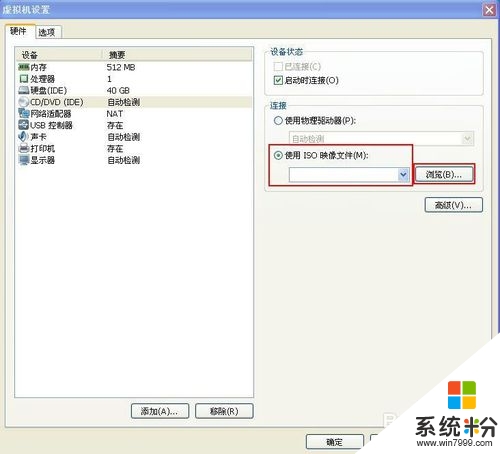
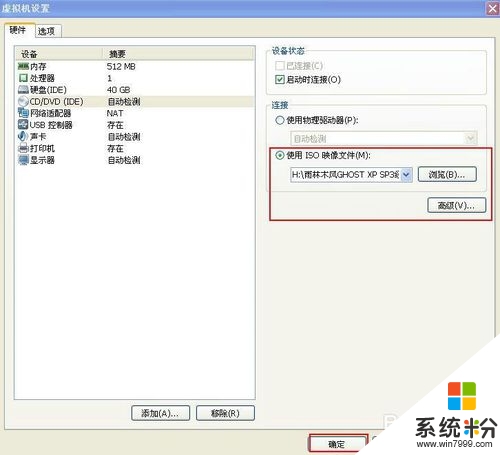
7、再點擊開始此虛擬機;
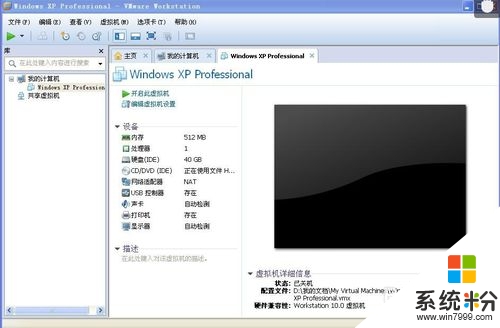
8、看到出現下圖這個樣子事要先點一下綠色的地方才能把鼠標帶進去(注意隻點一下),然後按2.(要返回你的電腦就要按Alt+Ctrl才能返回你的電腦);
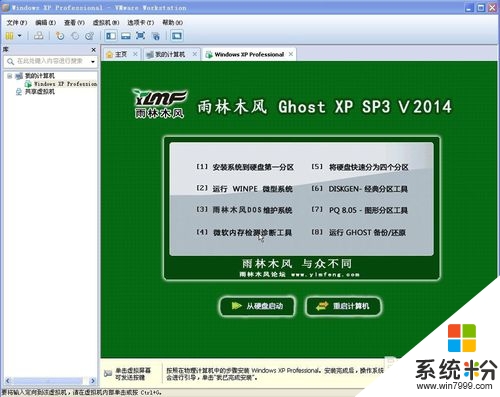
9、按一下2你就會進入一個微型係統。注意:(要返回你的電腦就要按Alt+Ctrl才能返回你的電腦);

10、然後雙擊硬盤快速分四區,會彈出如下圖的一個對話框,點確定(對話框裏說的這會刪除當前硬盤裏麵的所有數據是指你分配給它的硬盤,不是主機的硬盤所有主機裏的數據不會被刪除)注意:(要返回你的電腦就要按Alt+Ctrl才能返回你的電腦);

11、然後在彈出的對話框裏全部選YES;
12、看到下圖的對話框後點取消,再雙擊安裝XP係統;

13、出現下圖對話框後點確定;

14、看到下圖之後就說明已經開始安裝了,請耐心等待。完成後虛擬機會自動重啟。注意:(要返回你的電腦就要按Alt+Ctrl才能返回你的電腦);
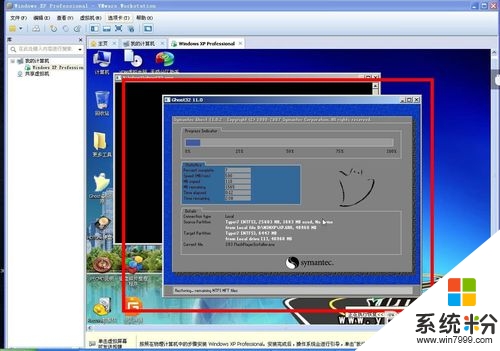
15、自動重啟之後就開始了XP安裝程序,這時候我們等就行了。注意:(要返回你的電腦就要按Alt+Ctrl才能返回你的電腦);
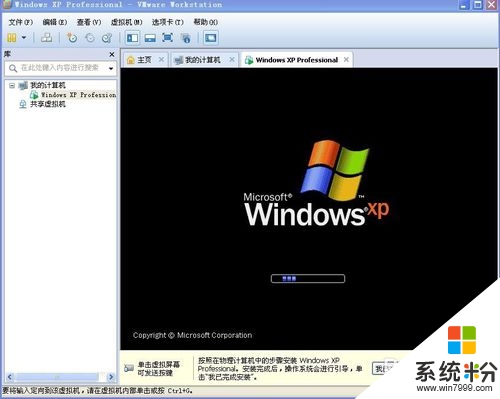
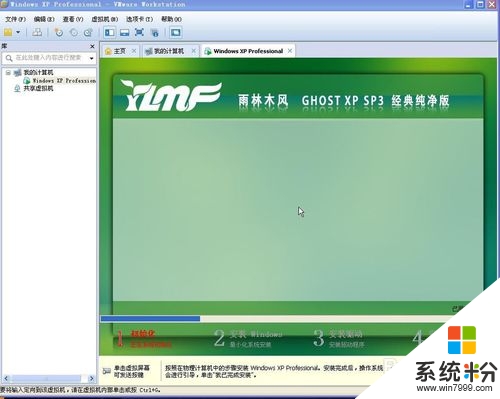
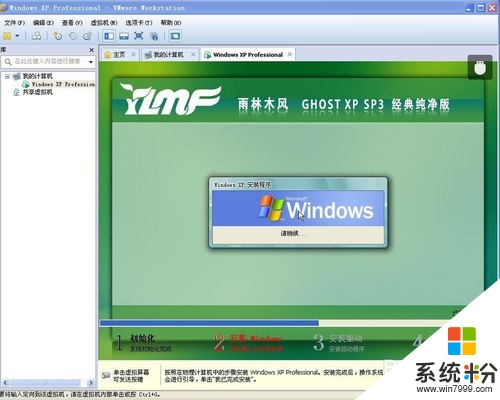
16、安裝完成後虛擬機會自動重啟,虛擬機自動重啟後就真正完成了。